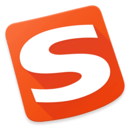搜狗输入法app屏蔽个性化弹窗广告的方法
2024-07-05 10:27作者:91下载站
无论是在我们的平时工作中还是学习以及生活中,那么我们需要使用到手机或者电脑的情况是很多的,而在使用这两种设备的时候,是需要进行输入法工具的使用的,当前在市面上使用到的输入法有搜狗输入法以及qq输入法等,其中有搜狗输入法是非常受欢迎的一款输入法工具,提供给大家非常智能和个性化的功能,一旦有一些个性化的内容时,就会马上推荐给大家进行查看,但是有部分小伙伴觉得该软件的个性化广告太多,想要将这些广告进行屏蔽操作,那么我们该如何进行屏蔽呢,下方是关于如何使用手机版搜狗输入法屏蔽弹窗广告的具体操作方法,如果你需要的情况下可以看看方法教程,希望小编的方法教程对大家有所帮助。
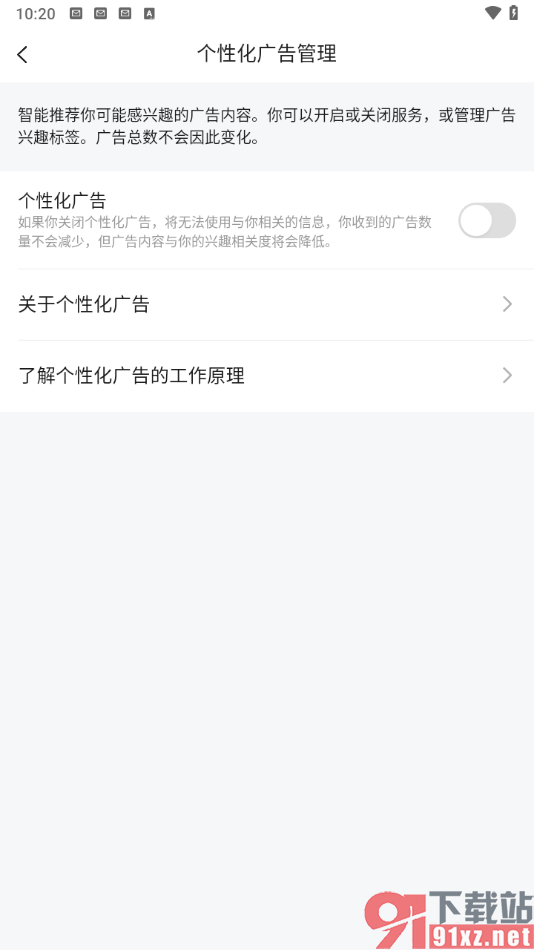
方法步骤
1.直接将搜狗输入法点击打开,在页面的底部位置查看到有【我的】这个选项,我们直接将其进行点击一下即可进入。
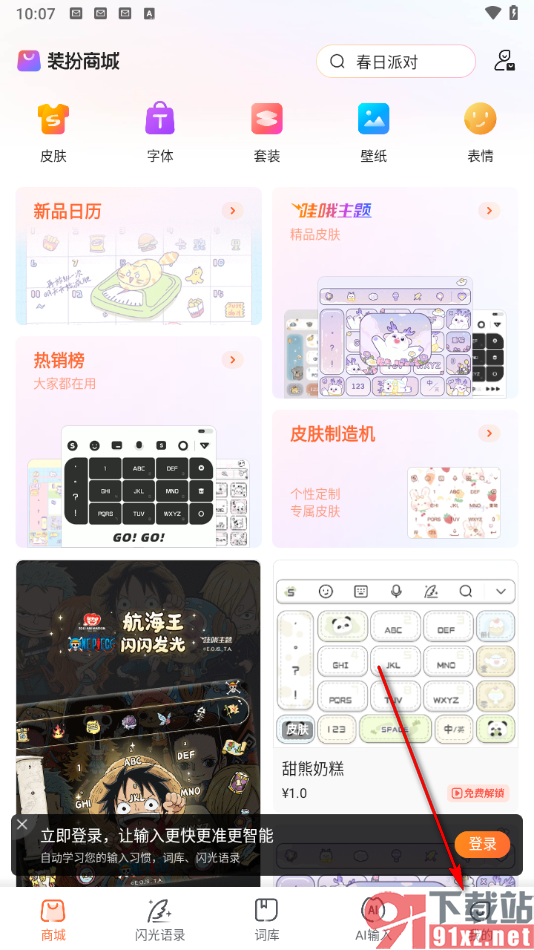
2.那么在我的页面上可以看到右上角有一个【设置】的选项,我们需要将该选项进行点击之后,进入到设置的窗口页面中。
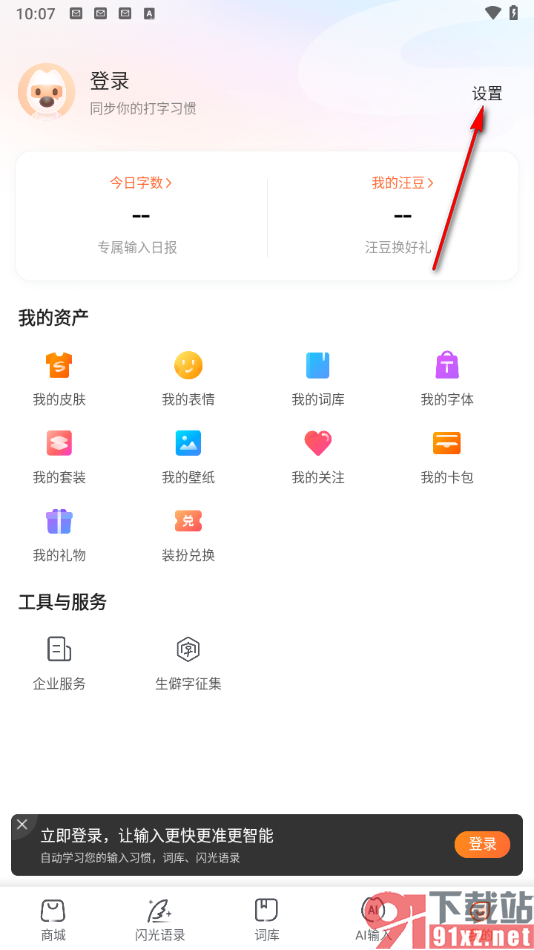
3.这时候,在打开的页面上,你可以查看到一些相关的功能选项,在这里直接将【隐私设置】选项进行点击一下进入。
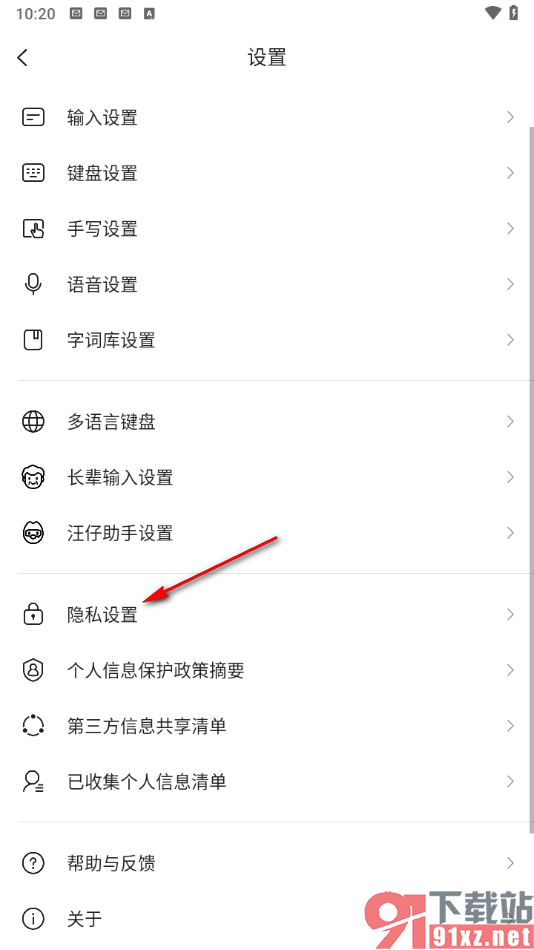
4.随后,在当前打开的窗口中,即可查看到一个【个性化广告管理】的选项,需要将该选项进行点击打开,如图所示。
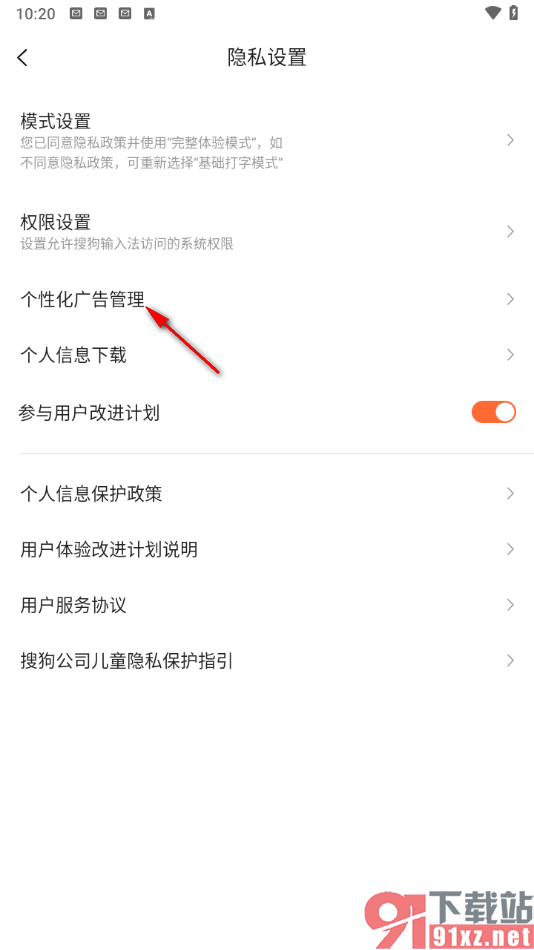
5.随后,在打开的窗口中,当前的【个性化广告】后面的开关按钮是启用的,我们需要将其点击关闭。
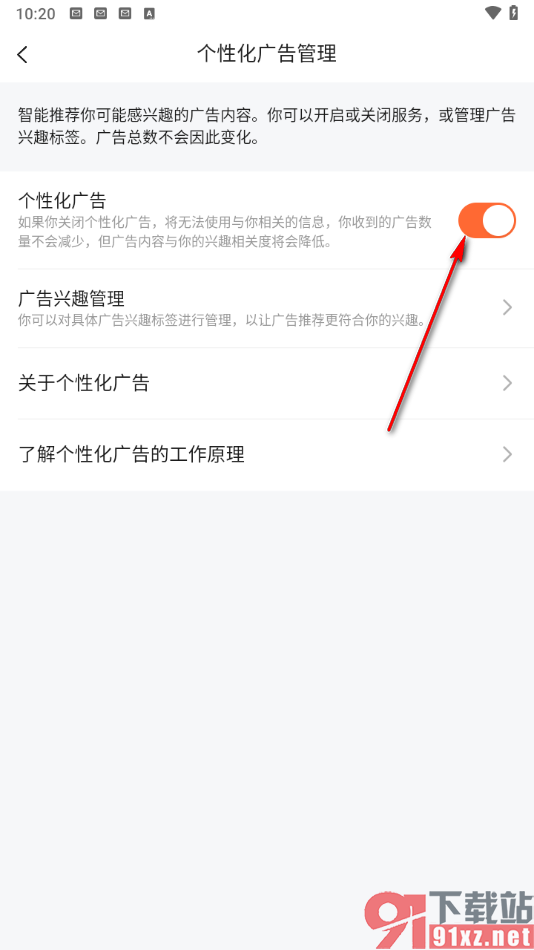
6.关闭之后,那么我们在使用搜狗输入法的过程中,就不会再看到任何的弹窗广告出现在页面上了,如图所示。
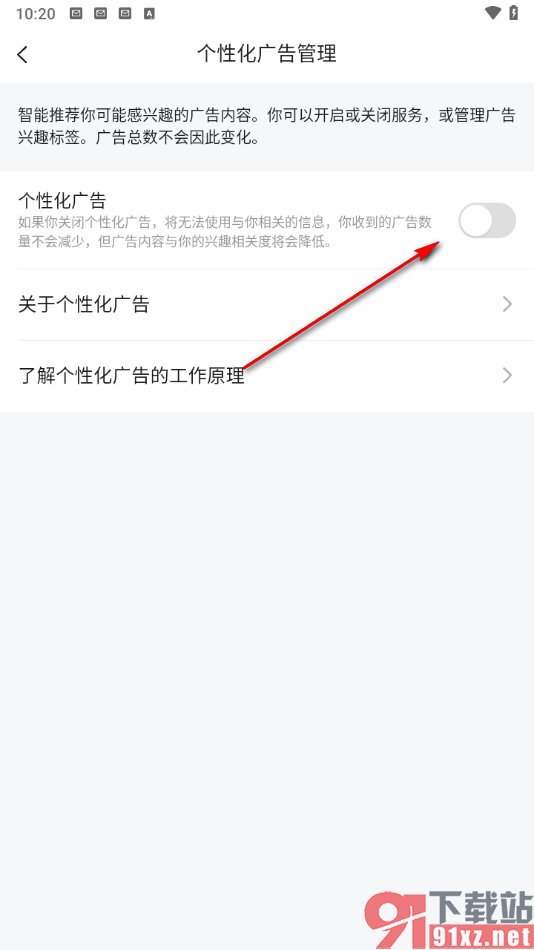
以上就是关于如何使用手机版搜狗输入法设置关闭弹窗广告的具体操作方法,当你在使用搜狗输入法的过程中,发现有很多的弹窗广告出现,那么我们就可以按照上述的教程将个性化广告管理功能点击打开,将其中的个性化广告选项点击关闭启用就好了,感兴趣的话可以试试哦。